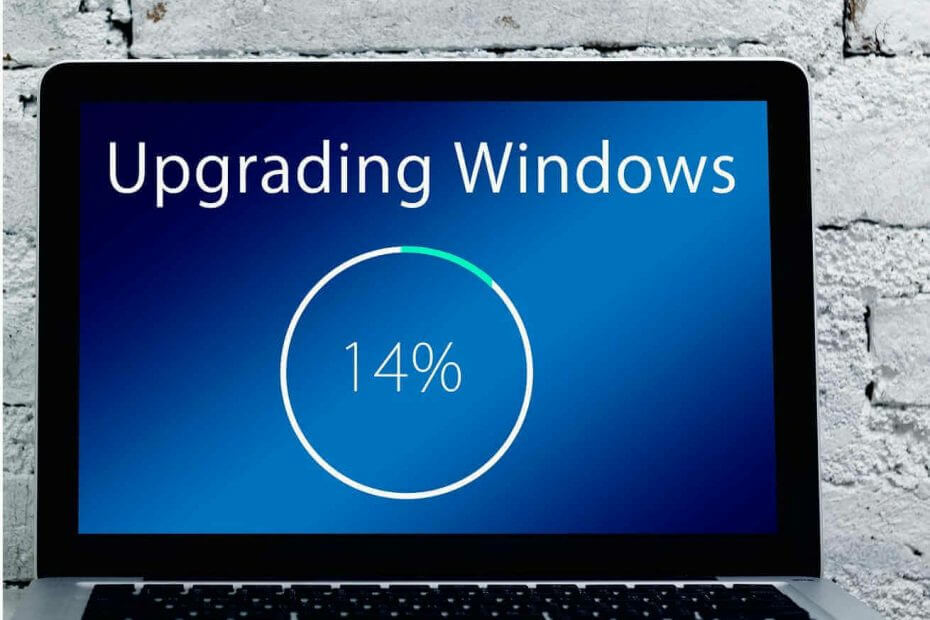- Bahkan jika Anda dapat melihat WiFi ikon di Windows 10 Anda taskbar, itu tidak menjamin akses Internet.
- Jika Anda melihat tanda kuning di sebelah ikon Wi-Fi, Anda mungkin memiliki masalah dengan router Anda. Mari selesaikan masalah ini menggunakan panduan kami di bawah ini.
- Untuk masalah lain dengan perangkat keras atau perangkat lunak Anda, tandai kami Halaman Pemecahan Masalah Teknologi untuk referensi lebih lanjut.
- Jika Anda mengalami masalah jaringan lainnya, Anda dapat mengandalkan kami Jaringan & Pusat Internet untuk menemukan solusi.

Perangkat lunak ini akan menjaga driver Anda tetap aktif dan berjalan, sehingga menjaga Anda tetap aman dari kesalahan umum komputer dan kegagalan perangkat keras. Periksa semua driver Anda sekarang dalam 3 langkah mudah:
- Unduh DriverFix (file unduhan terverifikasi).
- Klik Mulai Pindai untuk menemukan semua driver yang bermasalah.
- Klik Perbarui Driver untuk mendapatkan versi baru dan menghindari kegagalan fungsi sistem.
- DriverFix telah diunduh oleh 0 pembaca bulan ini.
Jika Anda memiliki masalah dengan koneksi Internet Anda di Windows 10 saat terhubung ke WiFi, baca panduan ini untuk mengetahui mengapa akses Internet Anda tidak berfungsi dan apa yang dapat Anda lakukan untuk memperbaikinya.
Meskipun ikon WiFi Anda muncul di bilah tugas sistem Windows 10, Anda masih dapat memiliki beberapa masalah dengan akses Internet.
Apa yang dapat saya lakukan jika saya memiliki koneksi WiFi tetapi tidak ada akses Internet?
- Coba browser lain
- Mulai ulang perangkat Wi-Fi Anda
- Mulai ulang perute Internet
- Cabut/colokkan kabel
- Putuskan/hubungkan kembali ke router Wi-Fi
- Masalah koneksi Wi-Fi/Internet lainnya di Windows 10
1. Coba browser lain

Karena ini mungkin menjadi masalah dengan browser Anda, cara pertama dan termudah untuk menyelesaikan masalah adalah dengan mengubah browser Anda menjadi yang andal seperti Opera.
Peramban yang luar biasa ini kurang rentan terhadap masalah dan kesalahan seperti itu dan memiliki pemblokir iklan bawaan yang akan mempercepat pemuatan halaman.
Dan jika Anda ingin merasa benar-benar aman, gunakan built-in VPN layanan yang akan menyembunyikan identitas Anda bahkan dari ISP Anda saat menjelajah.
Saat ini, pandemi memaksa kita untuk tetap berada di dalam tetapi Anda masih dapat bersosialisasi dengan mudah karena Anda akan menemukan Instagram, WhatApp, dan Facebook Messenger tepat di sidebar Anda.
Jangan percaya kata-kata kami, coba Opera gratis sekarang juga!

Opera
Gunakan browser teraman dan paling andal jika Anda ingin menghindari kesalahan dan masalah koneksi internet.
Kunjungi Situs Web
2. Mulai ulang perangkat Wi-Fi Anda

- Klik ikon WiFi yang ada di sebelah jam di bilah tugas.
- Melihat tanda seru di sebelah ikon WiFi berarti Anda tidak terhubung ke internet.
- Matikan WiFi dari perangkat Windows 10 Anda.
- Nyalakan ulang PC Anda.
- Aktifkan adaptor wifi dan periksa konektivitas Internet Anda.
3. Mulai ulang router

- Matikan router.
- Tunggu kurang lebih satu menit.
- Nyalakan router.
- Tunggu hingga router memulai dengan benar.
- Coba sambungkan perangkat Anda ke koneksi WiFi dan periksa akses Internet Anda.
4. Cabut/colokkan kabel

- Cabut kabel Ethernet (kabel internet) dari router dan colokkan langsung ke perangkat Anda.
- Jika Internet tidak berfungsi dengan koneksi kabel langsung maka Anda harus menghubungi Penyedia Layanan Internet Anda untuk memecahkan masalah.
- Jika akses Internet Anda berfungsi setelah Anda mencolokkan kabel secara langsung, kemungkinan besar itu adalah masalah dengan router Anda.
catatan:Jika ada masalah dengan router Anda, instal lagi dengan mengikuti petunjuk pada CD yang disertakan saat Anda membelinya.
5. Putuskan/hubungkan kembali ke router Wi-Fi

- Putuskan sambungan dari router.
- Hubungkan lagi ke router wifi dengan memasukkan kata sandi dan akun Anda.
- Periksa untuk melihat apakah akses Internet Anda berfungsi dengan baik
Masalah koneksi Wi-Fi/Internet lainnya di Windows 10
 Ini bukan satu-satunya masalah yang mungkin terjadi saat mencoba menyambung ke Internet melalui Wi-Fi.
Ini bukan satu-satunya masalah yang mungkin terjadi saat mencoba menyambung ke Internet melalui Wi-Fi.
Jika Anda memiliki masalah koneksi lainnya, kami sarankan Anda untuk memeriksa daftar yang telah kami siapkan untuk Anda. Berikut adalah masalah yang paling umum:
- Windows 10 tidak dapat terhubung ke jaringan ini
- Tidak ada koneksi internet setelah menginstal pembaruan Windows
- Masalah dengan adaptor nirkabel atau titik akses pada Windows 10
- Wi-Fi tidak memiliki konfigurasi IP yang valid di Windows 10
Jika Anda memiliki masalah atau saran serupa, jangan ragu untuk membagikan pemikiran Anda di bagian Komentar di bawah.

![FIX: Masalah boot lambat Windows 10 [Panduan Sederhana]](/f/3397a8090543666d01c254eb6917947c.jpg?width=300&height=460)